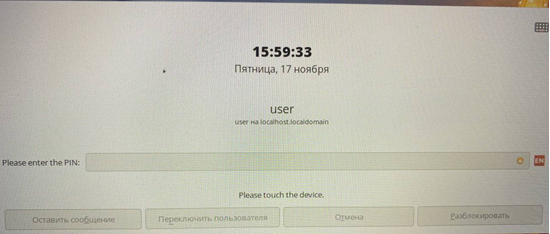...
Запустить терминал.
Выполнить команду:
Code Block language bash $ pamu2fcfg -u <username> > /tmp/u2f_mappings # В случае ввода команды без параметра <username> файл конфигурации будет создан для текущего пользователя
В процессе выполнения команды необходимо будет прикоснуться к устройству Рутокен MFA.
В результате должен появиться файл со следующим содержимым:
Code Block language bash $ cat /tmp/u2f_mappings user:hOzdi1ekgoVWLEzQH20uWJmoA3Dwno53zd2WCvlApHwfMVp/zz3+awUbeCL0E3pe,jzL+t6w7vhBgR2wwO+61/g8aliGNbDUpYZj6mxLXain4F1bQB0rvnwzP3n+n/GIXUp5Oiui0Du7/aKP/pE27PQ==,es256,+presence
Выполнить команду:
Code Block language bash $ sudo mv /tmp/u2f_mappings /etc/u2f_mappings
Выполнить команду:
Code Block language bash $ sudo nano /etc/pam.d/system-authДобавить строку:
Code Block language bash auth sufficient pam_u2f.so authfile=/etc/u2f_mappings cue pinverification=1- Сохранить файл /etc/pam.d/system-auth
Выполнить команду:
Code Block language bash $ sudo nano /etc/pam.d/passwordcommon-auth
Добавить строку:
Code Block language bash auth sufficient pam_u2f.so authfile=/etc/u2f_mappings cue pinverification=1
- Сохранить файл /etc/pam.d/commonpassword-auth
Проверить что запрашивается PIN-код Рутокен MFA при входе пользователя, выполнив команду:
Code Block language bash $ su user Please enter the PIN: Please touch the device.
- Проверить графический вход в систему. Вводим пин-код и прикасаемся к токену: